Как да защитим работна книга в Excel 2011
Когато създавате работна книга в Excel 2011, която планирате да споделяте с други хора, може да е важно хората да не могат да променят имената на работните листове, съдържащи се в работната книга. Един прост начин да направите това е като защитите работната книга. Това изисква всеки, който иска да редактира работната книга, да знае парола, която ще трябва да въведе, преди да направи промени.
Как да заключите работна книга на Excel 2011
Функцията за защита в Excel 2011 всъщност ви позволява да укажете между защитата на определени елементи на текущия активен работен лист или защитата на структурата на цялата работна книга. Просто ще се съсредоточим върху защитата на цялата работна книга за целите на този урок, но можете лесно да приложите същата процедура към опцията Protect Sheet, ако просто искате да защитите един от работните листове, вместо цялата работна книга.
Стъпка 1: Отворете работната книга в Excel 2011.
Стъпка 2: Щракнете върху Инструменти в горната част на прозореца.

Стъпка 3: Щракнете върху Защита, след това щракнете върху Защита на работната книга .
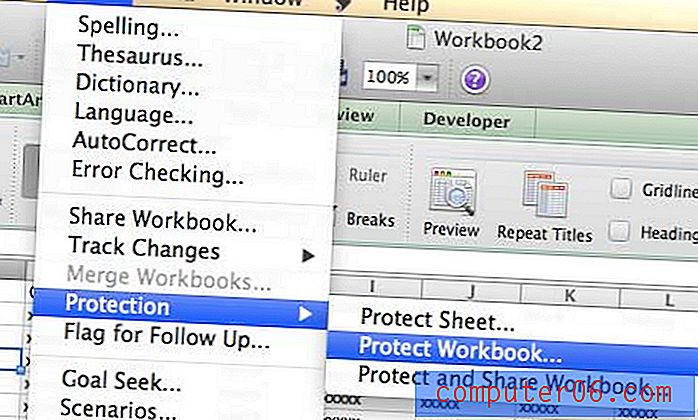
Стъпка 4: Въведете желаната парола в полето Password, след което я въведете отново в полето Verify .
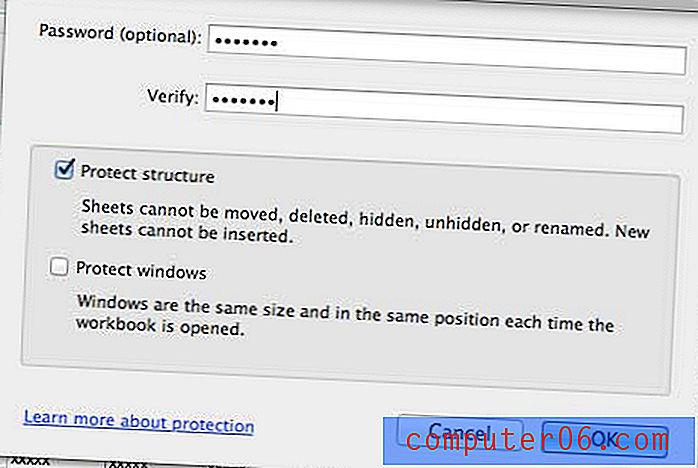
Стъпка 5: Поставете отметка в квадратчето до Защита на структурата и Защита на прозорците (според вашите нужди), след което щракнете върху бутона OK .
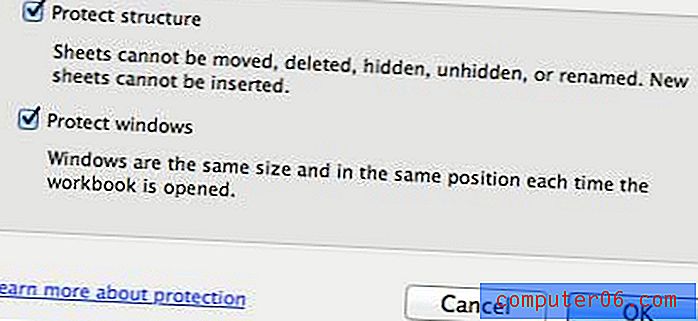
Обърнете внимание, че защитата на работната книга няма да попречи на хората да могат да променят стойностите на клетките. Той защитава само структурата на работната книга, както и съществуването и името на работните листове. Ако искате да защитите съдържанието на работните листове, тогава трябва да защитите и листовете.
Можете да премахнете защитата на работна книга, като щракнете върху Инструменти -> Защита -> Незащитена работна книга в горната част на екрана, след което въведете паролата.
Търсите прост, но полезен подарък? Подаръчните карти на Amazon имат невероятен брой приложения и дори можете да ги персонализирате със собствени снимки. Кликнете тук, за да научите повече.
Ако трябва да отпечатате електронната си таблица в Excel 2011, използването на мрежови линии може да улесни четенето. Щракнете тук, за да научите как да отпечатвате електронна таблица с мрежови линии в Excel 2011.


